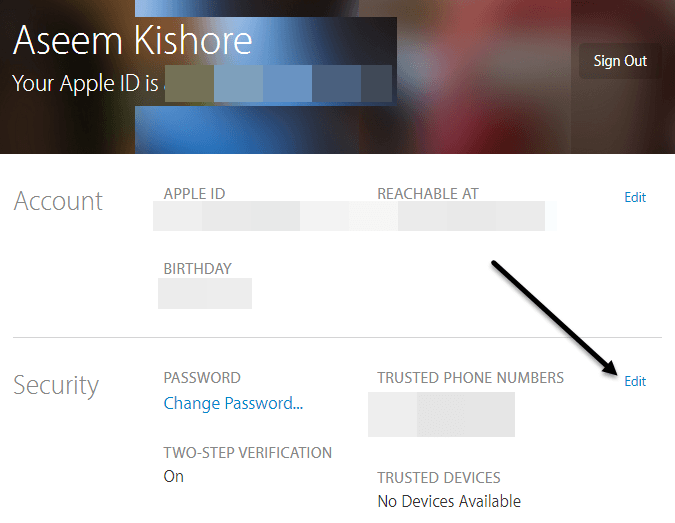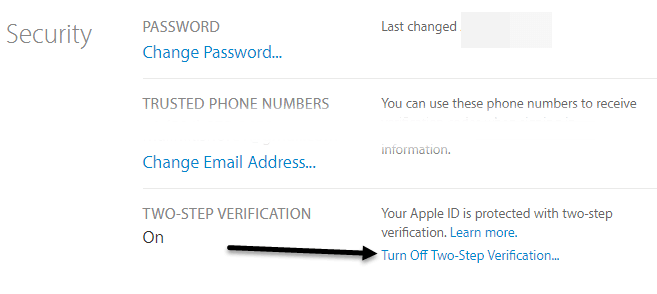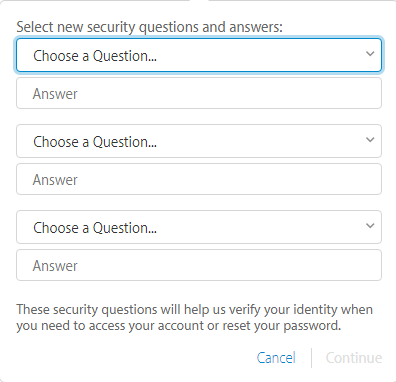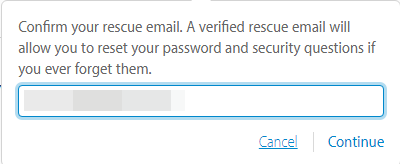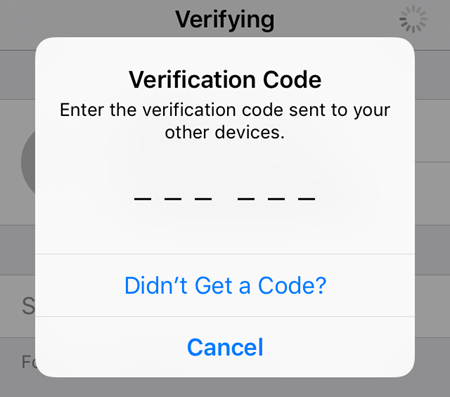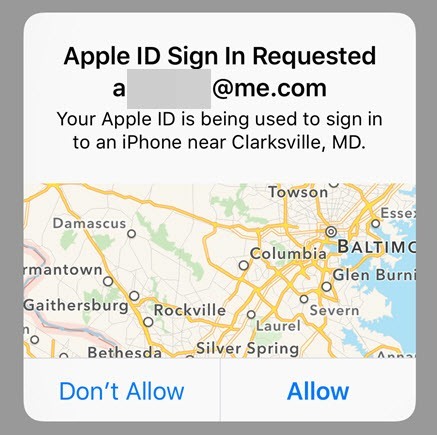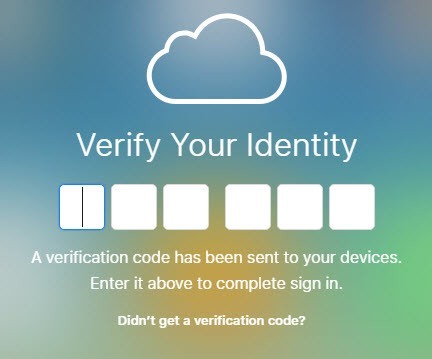আইওএসের সাম্প্রতিক রিলিজের সাথে, অ্যাপল দুটি ফ্যাক্টর প্রমাণীকরণ নামে একটি নতুন বৈশিষ্ট্য সক্ষম করেছে। তারা পূর্বে দুইটি পদক্ষেপ যাচাইকরণ নামে একটি বৈশিষ্ট্য সক্ষম করেছে, কিন্তু এটি নতুন প্রমাণীকরণ পদ্ধতি হিসাবে শক্তসমর্থ বা সুরক্ষিত নয়।
আপনার iCloud অ্যাকাউন্টের সাথে শক্তিশালী দুটি ফ্যাক্টর প্রমাণীকরণ ব্যবহার করার জন্য, আপনি প্রথমে দুটি ধাপ যাচাইকরণ অক্ষম করতে হবে। এই প্রবন্ধে, আমি আপনাকে ধাপে ধাপে সম্পূর্ণ প্রক্রিয়াটি চালাতে যাব যাতে আপনি নিশ্চিত করতে পারেন যে শুধুমাত্র বিশ্বস্ত লোক আপনার অ্যাকাউন্ট অ্যাক্সেস করতে পারে।
একবার আপনি আপনার iCloud অ্যাকাউন্টের জন্য দুটি ফ্যাক্টর প্রমাণীকরণ সক্ষম করলে, যেকোনো ডিভাইস চেষ্টা করে আপনার অ্যাকাউন্টে সাইন ইন করার জন্য অন্য বিশ্বস্ত ডিভাইস দ্বারা অনুমোদিত হওয়ার প্রয়োজন হবে। একবার অনুমোদিত হলে, বিশ্বস্ত ডিভাইসটি এমন একটি কোডও পাবে যা ডিভাইস সাইন ইনতে প্রবেশ করার প্রয়োজন হয়। শীতলতা হল যে বিশ্বস্ত ডিভাইসটি এমন একটি মানচিত্র দেখতে সক্ষম হবে যেখানে সাইন ইন করার চেষ্টা করা হয়েছিল।
দুই ধাপ যাচাইকরণ অক্ষম করুন
প্রথমে, যদি আপনার দুটি পদক্ষেপ যাচাইকরণ সক্ষম থাকে, তাহলে আপনাকে এটি অক্ষম করতে হবে। আপনি যে সক্ষম না থাকলে, আপনি এই ধাপটি এড়িয়ে যেতে পারেন। শুরু করতে
একবার লগ ইন করুন
সিকিউরিটিবিভাগের ডান দিকে অবস্থিত সম্পাদনাবোতামে ক্লিক করুন।
নীচে সমস্ত পথ নিচে স্ক্রোল করুন এবং আপনি দুটি ধাপ যাচাইকরণ বন্ধ করুননামক একটি লিঙ্ক দেখতে পাবেন। যখন আপনি এটিতে ক্লিক করবেন, আপনি নিশ্চিত করতে জিজ্ঞাসা করা হবে যে আপনি এটি করতে চান এবং তারপর আপনি অন্য ডায়ালগে পাবেন যেখানে আপনাকে তিনটি নিরাপত্তার প্রশ্ন চয়ন করতে হবে।
একবার আপনি আপনার প্রশ্ন তুলে ধরেছেন, চালিয়ে যানক্লিক করুন এবং আপনার জন্মদিন যাচাই করতে বলা হবে। আবার অবিরতক্লিক করুন এবং আপনাকে একটি রেসকিউ ইমেল ঠিকানা লিখতে বলা হবে। এটি আপনার অ্যাপল আইডি ইমেল ঠিকানার চেয়ে আলাদা কিছু হতে হবে।
অবশেষে, আপনি একটি বার্তা পাবেন যা দুই ধাপ যাচাইকরণের বন্ধ করা হয়েছে। এই মুহুর্তে, আপনি এগিয়ে যান এবং ওয়েবসাইট থেকে সাইন আউট করতে পারেন।
দুটি ফ্যাক্টর প্রমাণীকরণ সক্ষম করুন
এখন আসুন এগিয়ে যান এবং দুটি ফ্যাক্টর প্রমাণীকরণ সক্ষম করুন। এটি করার জন্য, আমাদের আইওএস বা আইপ্যাডে যা আগে থেকেই iOS এর সর্বশেষ সংস্করণে আপডেট করা হয়েছে। ডিভাইসটি ইতিমধ্যে আপনার iCloud একাউন্টে লগইন না থাকলে, আপনি সাইন ইন করার চেষ্টা করার সময় এই বৈশিষ্ট্যটি সক্ষম করতে চান এমন একটি নতুন বার্তা পাবেন।
আপনার ডিভাইসটি ইতিমধ্যেই iCloud এ সাইন ইন করা থাকলে, সেটিংস, iCloudএ আলতো চাপুন এবং তারপরে আপনার নামের উপর আলতো চাপুন।
>আবার, নীচে সমস্ত পথ স্ক্রোল করুন এবং দুটি-ফ্যাক্টর প্রমাণীকরণলিঙ্কটি সেট করুন।
পরের স্ক্রিনটি আপনাকে দুটি ফ্যাক্টর প্রমাণীকরণ ওভারভিউ দেখাবে, যা এই বিভাগের উপরে প্রথম চিত্র। চালিয়ে যানআলতো চাপুন এবং তারপর একটি বিশ্বস্ত ডিভাইস হিসাবে আপনি যে ফোনটি ব্যবহার করতে চান তার জন্য নম্বরটি লিখুন। কোড এবং অনুমোদন আপনি এখানে লিখুন নম্বর থেকে আসতে হবে।
একবার আপনি ফোন নম্বরটি যাচাই করার পরে, আপনার অ্যাকাউন্টে নিরাপত্তা প্রশ্নগুলির উত্তরের জন্য আপনাকে বা আপনার প্রবেশ করতেও হবে না। আমার অ্যাপল আইডিগুলির একটিতে, আমি তিনটি নিরাপত্তা প্রশ্নের উত্তর দিতে হতো, কিন্তু যখন আমি একটি ভিন্ন অ্যাপল আইডি জন্য দুটি ফ্যাক্টর সেট আপ করি, তখন নিরাপত্তা প্রশ্নের উত্তর দিতে হতো না।
আপনি এখন নীচে যে দুটি ফ্যাক্টর অনদেখতে পাবেন। এই মুহুর্তে, আপনি যদি চান তবে অন্য বিশ্বস্ত ফোন নম্বর যুক্ত করতে পারেন। এখন যে দুটি ফ্যাক্টর সেটআপ করা হয়েছে, অন্য ডিভাইসে iCloud এ লগ ইন করার চেষ্টা করুন এবং আপনাকে বিশ্বস্ত ডিভাইসগুলিতে প্রেরিত যাচাই কোডটি লিখতে বলা হবে।
বিশ্বস্ত ডিভাইসে, একটি বার্তা প্রদর্শিত হবে যেখানে সাইন ইনের অনুরোধ করা হয়েছিল তার মানচিত্র এবং অনুমতি দিনবা অনুমতি দেবেন না। / p>
আপনি মঞ্জুরি দেবেন নাট্যাপ করলে, ব্যক্তির অ্যাকাউন্টে সাইন ইন করার অনুমতি দেওয়া হবে না। যদি আপনি মঞ্জুরট্যাপ করেন, তাহলে আপনি ছয়টি সংখ্যার যাচাই কোডের সাথে একটি পপআপ পাবেন যা অন্য ফোনটিতে প্রবেশ করতে হবে যাতে এটি সাইন ইন করতে পারে।
আপনি দেখতে পাচ্ছেন, এটি মাত্র দুটি ধাপ যাচাইকরণ সক্ষম করার চেয়ে অনেক বেশি সুরক্ষিত। শুধুমাত্র নেতিবাচক দিক হল যে এটি খুব সামান্য অসুবিধাজনক হতে পারে, বিশেষ করে যদি আপনার একাধিক পরিবার সদস্য একই iCloud একাউন্টে লগ ইন করে থাকে। যাইহোক, একবার প্রাথমিক সেটআপ করা হয় এবং সবাই যাচাই করা হয়, এটি প্রায়ই আসে না।
এছাড়াও, আপনি যখন iCloud.com- এ সাইন ইন করেন, তখন আপনাকে আপনার সম্মতি পেতে হবে কিছু লোড করতে পারেন পূর্বে, আপনার যদি দুটি ধাপে যাচাইকরণ সক্ষম থাকে তবে আপনি এখনও আমার আইফোন অ্যাপটি লগইন এবং ব্যবহার করতে সক্ষম হবেন, যতক্ষন পর্যন্ত আপনি আপনার পরিচয় যাচাই না করা পর্যন্ত সবকিছুই অক্ষম থাকবে।
এখন দুটি ফ্যাক্টর দিয়ে, আপনি একটি বিশ্বস্ত ডিভাইস ব্যবহার করে যাচাই না করা পর্যন্ত আপনি এমনকি আমার আইফোন অ্যাপটি দেখতে সক্ষম হবেন না। এটি আরও নিরাপদ, কিন্তু আবার, কম সুবিধাজনক। আপনি ব্রাউজারে বিশ্বাস করতে পছন্দ করতে পারেন, যাতে আপনি আপনার লগইন করার সময় কোডটি প্রবেশ করতে না পারেন, তবে আপনাকে নিশ্চিত করতে হবে যে আপনি সাইন আউট করবেন না অন্যথায় কেউ আসবেন এবং আপনার কম্পিউটারে বসে থাকবেন এবং iCloud এ যান .com এবং আপনি এখনও লগ ইন হবেন।
সামগ্রিকভাবে, দুই-ফ্যাক্টর প্রমাণীকরণ আপনার অ্যাকাউন্টকে অননুমোদিত অ্যাক্সেস থেকে রক্ষা করার একটি ভাল কাজ করে এবং তাদের ডিজিটাল গোপনীয়তা নিশ্চিত করতে চায় এমন একটি মহান পদক্ষেপ। যদি আপনার কোনও প্রশ্ন থাকে, তাহলে মন্তব্য করতে দ্বিধা করবেন না। উপভোগ করুন!?